查看本机电脑IP地址的两种方法
如何查看本机IP地址查看本机IP地址的方法(图文教程)
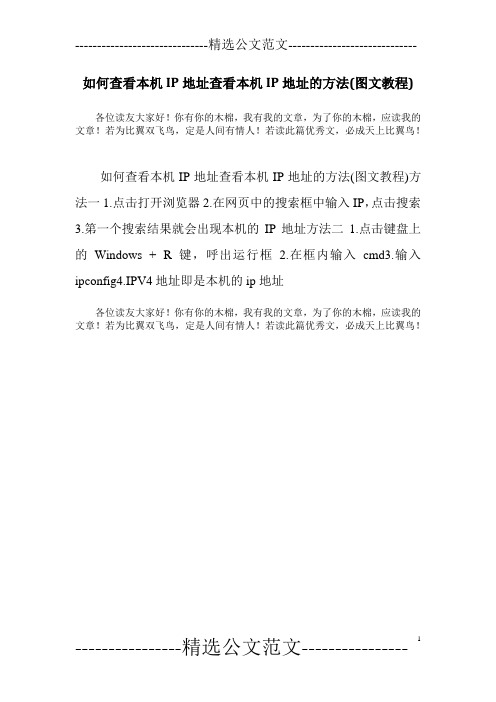
------------------------------精选公文范文-----------------------------
如何查看本机IP地址查看本机IP地址的方法(图文教程)
各位读友大家好!你有你的木棉,我有我的文章,为了你的木棉,应读我的文章!若为比翼双飞鸟,定是人间有情人!若读此篇优秀文,必成天上比翼鸟!
如何查看本机IP地址查看本机IP地址的方法(图文教程)方法一1.点击打开浏览器2.在网页中的搜索框中输入IP,点击搜索3.第一个搜索结果就会出现本机的IP地址方法二1.点击键盘上的Windows + R键,呼出运行框 2.在框内输入cmd3.输入ipconfig4.IPV4地址即是本机的ip地址
各位读友大家好!你有你的木棉,我有我的文章,为了你的木棉,应读我的文章!若为比翼双飞鸟,定是人间有情人!若读此篇优秀文,必成天上比翼鸟!
----------------精选公文范文---------------- 1。
看如何查看本机的IP地址
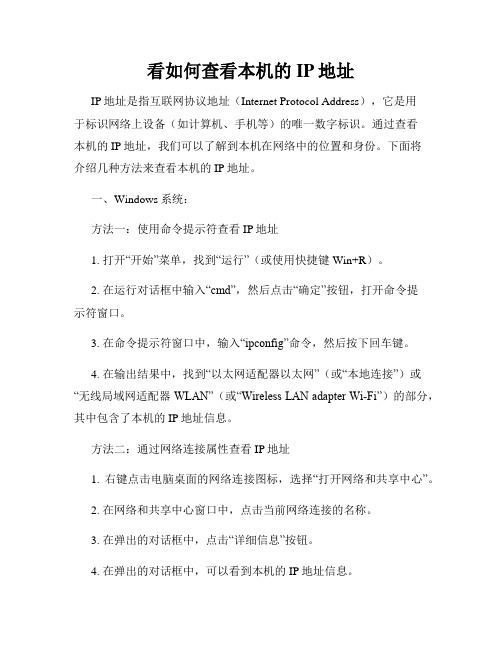
看如何查看本机的IP地址IP地址是指互联网协议地址(Internet Protocol Address),它是用于标识网络上设备(如计算机、手机等)的唯一数字标识。
通过查看本机的IP地址,我们可以了解到本机在网络中的位置和身份。
下面将介绍几种方法来查看本机的IP地址。
一、Windows系统:方法一:使用命令提示符查看IP地址1. 打开“开始”菜单,找到“运行”(或使用快捷键Win+R)。
2. 在运行对话框中输入“cmd”,然后点击“确定”按钮,打开命令提示符窗口。
3. 在命令提示符窗口中,输入“ipconfig”命令,然后按下回车键。
4. 在输出结果中,找到“以太网适配器以太网”(或“本地连接”)或“无线局域网适配器WLAN”(或“Wireless LAN adapter Wi-Fi”)的部分,其中包含了本机的IP地址信息。
方法二:通过网络连接属性查看IP地址1. 右键点击电脑桌面的网络连接图标,选择“打开网络和共享中心”。
2. 在网络和共享中心窗口中,点击当前网络连接的名称。
3. 在弹出的对话框中,点击“详细信息”按钮。
4. 在弹出的对话框中,可以看到本机的IP地址信息。
二、Mac系统:方法一:通过系统偏好设置查看IP地址1. 点击屏幕右上角的苹果图标,选择“系统偏好设置”。
2. 在系统偏好设置窗口中,找到并点击“网络”选项。
3. 在“网络”窗口中,选择当前正在使用的网络连接,如Wi-Fi或以太网。
4. 在右侧的信息栏中,可以看到本机的IP地址信息。
方法二:通过终端命令查看IP地址1. 打开“应用程序”文件夹,找到“实用工具”文件夹,打开“终端”。
2. 在终端窗口中,输入以下命令并按下回车键:```ifconfig | grep "inet "```3. 终端将会输出包含本机IP地址信息的结果。
三、iOS系统:1. 打开“设置”应用。
2. 在设置界面中,选择“Wi-Fi”或“蜂窝移动数据”,找到当前连接的网络名称。
电脑ip地址在哪看

电脑ip地址在哪看电脑IP地址在哪看IP地址是计算机网络中的一个重要概念,它用于在网络中定位和标识设备。
每个连接到互联网的设备都有一个唯一的IP地址,用于与其他设备进行通信。
无论是在家中还是在办公室,我们都需要了解自己电脑的IP地址。
那么,电脑的IP地址在哪里查看呢?本文将介绍几种常见的方法,帮助您轻松找到您电脑的IP地址。
方法一:使用命令提示符查看IP地址Windows操作系统提供了命令提示符工具,可以通过命令来获取IP地址。
下面是通过命令提示符查看IP地址的详细步骤:1. 打开命令提示符:在Windows系统中,点击“开始”按钮,然后在搜索栏中输入“cmd”(不包括引号)并回车,即可打开命令提示符。
2. 输入ipconfig命令:在命令提示符窗口中,输入“ipconfig”(不包括引号)并回车。
系统将显示与您电脑相关的网络连接信息,其中包括IP地址。
3. 查找IP地址:在ipconfig命令的输出结果中,找到“IPv4 地址”(若显示多个IP地址,请查找与您当前使用的网络连接相关的IP地址),该地址即为您电脑的IP地址。
方法二:使用系统设置查看IP地址除了使用命令提示符,还可以通过系统设置来查看电脑的IP地址。
下面是在Windows和Mac操作系统上使用系统设置查看IP地址的方法:Windows操作系统:1. 点击任务栏右下角的网络图标。
2. 在弹出的网络列表中,找到并点击当前连接的网络名称。
3. 在弹出的网络设置窗口中,找到“IP地址”或“IPv4地址”字段,该地址即为您电脑的IP地址。
Mac操作系统:1. 点击屏幕右上角的Wi-Fi图标(如果您使用有线连接,请点击网线图标)。
2. 在下拉菜单中,找到并点击“打开网络偏好设置”选项。
3. 在打开的网络设置窗口中,点击当前连接的网络名称。
4. 在弹出的网络详情窗口中,找到“IPv4地址”字段,该地址即为您电脑的IP地址。
方法三:使用第三方工具查看IP地址除了使用系统自带的工具,还可以使用一些第三方工具来查看IP地址。
如何查看本机的IP地址
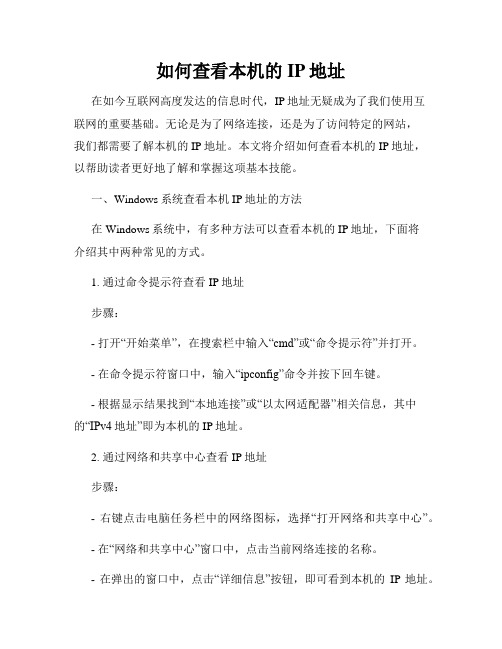
如何查看本机的IP地址在如今互联网高度发达的信息时代,IP地址无疑成为了我们使用互联网的重要基础。
无论是为了网络连接,还是为了访问特定的网站,我们都需要了解本机的IP地址。
本文将介绍如何查看本机的IP地址,以帮助读者更好地了解和掌握这项基本技能。
一、Windows系统查看本机IP地址的方法在Windows系统中,有多种方法可以查看本机的IP地址,下面将介绍其中两种常见的方式。
1. 通过命令提示符查看IP地址步骤:- 打开“开始菜单”,在搜索栏中输入“cmd”或“命令提示符”并打开。
- 在命令提示符窗口中,输入“ipconfig”命令并按下回车键。
- 根据显示结果找到“本地连接”或“以太网适配器”相关信息,其中的“IPv4地址”即为本机的IP地址。
2. 通过网络和共享中心查看IP地址步骤:- 右键点击电脑任务栏中的网络图标,选择“打开网络和共享中心”。
- 在“网络和共享中心”窗口中,点击当前网络连接的名称。
- 在弹出的窗口中,点击“详细信息”按钮,即可看到本机的IP地址。
二、Mac系统查看本机IP地址的方法Mac系统的IP地址查看方式与Windows系统稍有不同,下面将介绍两种常用的方法。
1. 通过系统偏好设置查看IP地址步骤:- 点击左上角的苹果图标,选择“系统偏好设置”。
- 在打开的窗口中,点击“网络”图标。
- 在左侧选择网络连接类型,如Wi-Fi或以太网。
- 在右侧的信息中,可以看到“IP地址”一栏,即为本机的IP地址。
2. 通过终端查看IP地址步骤:- 打开“启动台”,找到“终端”并打开。
- 在终端窗口中,输入“ifconfig”命令并按下回车键。
- 找到网络连接类型的名称,如en0或en1,并根据后面的“Inet”字段获取本机的IP地址。
三、手机设备查看本机IP地址的方法对于使用移动设备上网的用户,了解本机的IP地址同样很重要。
下面将分别介绍Android和iOS系统的查看方法。
1. Android系统步骤:- 打开“设置”应用程序。
Windows7本机IP地址查看与修改
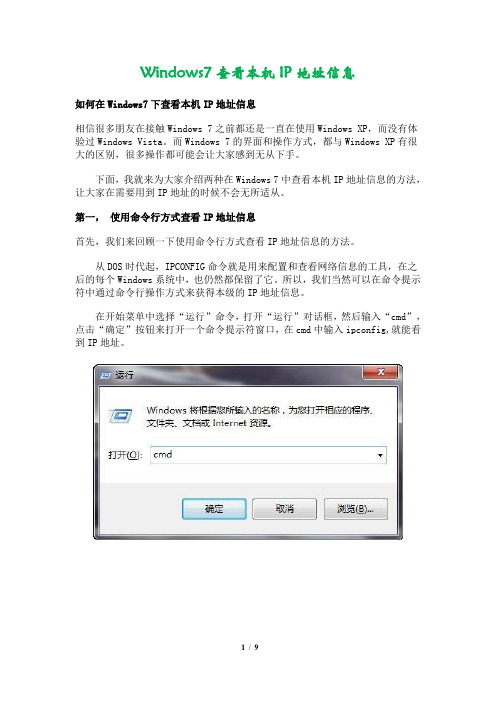
Windows7查看本机IP地址信息如何在Windows7下查看本机IP地址信息相信很多朋友在接触Windows 7之前都还是一直在使用Windows XP,而没有体验过Windows Vista。
而Windows 7的界面和操作方式,都与Windows XP有很大的区别,很多操作都可能会让大家感到无从下手。
下面,我就来为大家介绍两种在Windows 7中查看本机IP地址信息的方法,让大家在需要用到IP地址的时候不会无所适从。
第一,使用命令行方式查看IP地址信息首先,我们来回顾一下使用命令行方式查看IP地址信息的方法。
从DOS时代起,IPCONFIG命令就是用来配置和查看网络信息的工具,在之后的每个Windows系统中,也仍然都保留了它。
所以,我们当然可以在命令提示符中通过命令行操作方式来获得本级的IP地址信息。
在开始菜单中选择“运行”命令,打开“运行”对话框,然后输入“cmd”,点击“确定”按钮来打开一个命令提示符窗口,在cmd中输入ipconfig,就能看到IP地址。
第二,通过图形界面查看IP地址1、打开“控制面板”接着打开“网络和Internet”再打开“网络和共享中心”,如下图:2、点击“高级网络服务(ANS)#0状态”按钮;3、双击“详细信息(E)…”按钮;4、在网络连接详细信息对话框中就可以看到IPv4地址:172.16.0.103,这就是本机的Ip地址。
WIN7系统的设置IP的步骤1.点击屏幕左下角的“开始”按钮,在打开的菜单里点击“控制面板”2. 在控制面板里点击“网络与Internet”3. 点击“网络与共享中心”4. 点击左侧的“更改适配器设置”5. 右击插了网线的网卡接口相应的“本地连接”图标,点击“属性”6. 选中“Internet协议版本4(TCP/IPv4),再点击“属性”7. 如果路由器可以自动分配IP地址,则可以选中“自动获取IP地址”即可;如果需要手动设置IP地址,则按照网络要求手动填写IP地址数值,通常局域网关设置成“192.168.0.1”,客户端依次分配IP“192.168.0.2”至“192.168.0.254”(其中“192.168.0”为网段名,就是这个网的编号为这个;而“1”至“254”为客户机的编号,一般“1”留给网关主机,而“255”作为广播地址,不能给客户机使用)有时根据路由器的厂家不同,网段编号默认为“192.168.1”,这个可以在“192.168.0”网段设置无效后尝试设置成这个网段,或询问网络管理员具体的网段号及可使用的IP地址,子网掩码为“255.255.255.0”(这其实就类似于一个开关设置,“255”为“开”,“0”为“关”,“开”对应的编号为“网段号”,“关”对应的编号为“主机号”)DNS服务器即域名解析服务器,就像114查号台一样,需要用它将我们输入的之类的域名转换成这个网站的IP地址,所以需要填写各网络服务供应商的DNS服务器地址,如:国内网通为202.102.128.68和201.102.134.68下图即是一种典型的局域网IP地址规则:8、设置完后点击“确定”,新IP地址即刻生效。
电脑物理地址查询方法
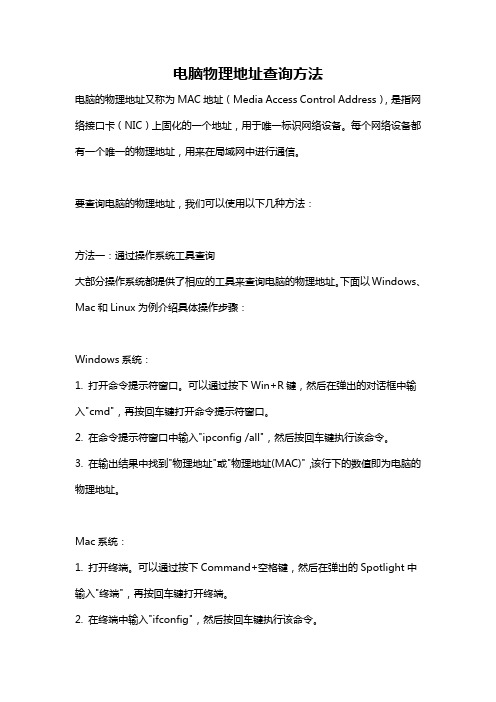
电脑物理地址查询方法电脑的物理地址又称为MAC地址(Media Access Control Address),是指网络接口卡(NIC)上固化的一个地址,用于唯一标识网络设备。
每个网络设备都有一个唯一的物理地址,用来在局域网中进行通信。
要查询电脑的物理地址,我们可以使用以下几种方法:方法一:通过操作系统工具查询大部分操作系统都提供了相应的工具来查询电脑的物理地址。
下面以Windows、Mac和Linux为例介绍具体操作步骤:Windows系统:1. 打开命令提示符窗口。
可以通过按下Win+R键,然后在弹出的对话框中输入"cmd",再按回车键打开命令提示符窗口。
2. 在命令提示符窗口中输入"ipconfig /all",然后按回车键执行该命令。
3. 在输出结果中找到"物理地址"或"物理地址(MAC)",该行下的数值即为电脑的物理地址。
Mac系统:1. 打开终端。
可以通过按下Command+空格键,然后在弹出的Spotlight中输入"终端",再按回车键打开终端。
2. 在终端中输入"ifconfig",然后按回车键执行该命令。
3. 在输出结果中找到"ether"或"en0",后面的冒号后的数值即为电脑的物理地址。
Linux系统:1. 打开终端。
2. 在终端中输入"ifconfig",然后按回车键执行该命令。
3. 在输出结果中找到"ether"或"HWaddr",后面的冒号后的数值即为电脑的物理地址。
方法二:通过路由器或交换机查询另一种查询电脑物理地址的方法是通过路由器或交换机查看设备连接到网络时的MAC地址。
具体步骤如下:1. 打开路由器或交换机的管理界面。
可以通过在浏览器中输入默认网关的IP地址,然后按回车键访问管理界面。
win10怎么查看IP地址
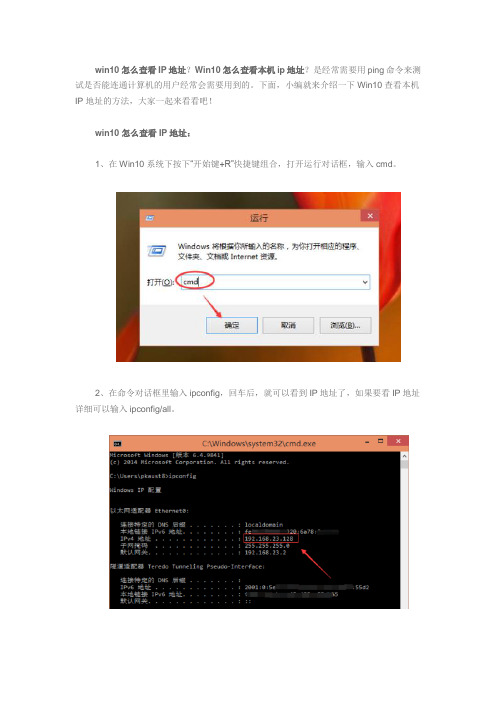
win10怎么查看IP地址?Win10怎么查看本机ip地址?是经常需要用ping命令来测试是否能连通计算机的用户经常会需要用到的。
下面,小编就来介绍一下Win10查看本机IP地址的方法,大家一起来看看吧!
win10怎么查看IP地址:
1、在Win10系统下按下“开始键+R”快捷键组合,打开运行对话框,输入cmd。
2、在命令对话框里输入ipconfig,回车后,就可以看到IP地址了,如果要看IP地址详细可以输入ipconfig/all。
win10查看本机电脑IP地址方法:
1、点击Win10系统的右下角的宽带连接图标。
2、点击弹出菜单的“查看连接设置”。
3、点击后会打开电脑设置下的网络设置,点击右侧的以太网。
4、点击后可以查看本机电脑的IP地址等信息。
说如何查看本机的IP地址
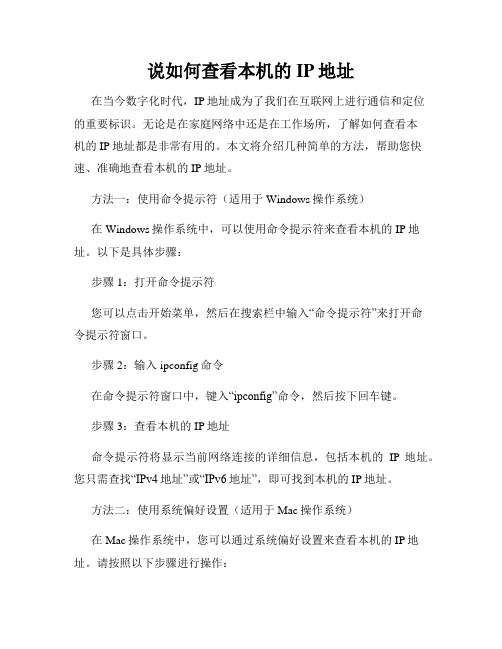
说如何查看本机的IP地址在当今数字化时代,IP地址成为了我们在互联网上进行通信和定位的重要标识。
无论是在家庭网络中还是在工作场所,了解如何查看本机的IP地址都是非常有用的。
本文将介绍几种简单的方法,帮助您快速、准确地查看本机的IP地址。
方法一:使用命令提示符(适用于Windows操作系统)在Windows操作系统中,可以使用命令提示符来查看本机的IP地址。
以下是具体步骤:步骤1:打开命令提示符您可以点击开始菜单,然后在搜索栏中输入“命令提示符”来打开命令提示符窗口。
步骤2:输入ipconfig命令在命令提示符窗口中,键入“ipconfig”命令,然后按下回车键。
步骤3:查看本机的IP地址命令提示符将显示当前网络连接的详细信息,包括本机的IP地址。
您只需查找“IPv4地址”或“IPv6地址”,即可找到本机的IP地址。
方法二:使用系统偏好设置(适用于Mac操作系统)在Mac操作系统中,您可以通过系统偏好设置来查看本机的IP地址。
请按照以下步骤进行操作:步骤1:点击苹果菜单在屏幕左上角,点击苹果菜单图标。
步骤2:打开系统偏好设置从下拉菜单中选择“系统偏好设置”。
步骤3:点击网络在系统偏好设置窗口中,点击“网络”选项。
步骤4:查看本机的IP地址您将看到一个网络连接列表,选择当前正在使用的网络连接,然后查看右侧窗口中的IP地址。
通常,IP地址会显示在“状态”标签下的“已连接”旁边。
方法三:使用命令行界面(适用于Linux系统)在Linux操作系统中,可以使用命令行界面来查看本机的IP地址。
以下是具体步骤:步骤1:打开终端点击应用程序菜单,在搜索栏中输入“终端”,然后打开终端窗口。
步骤2:输入ifconfig命令在终端窗口中,键入“ifconfig”命令,然后按下回车键。
步骤3:查看本机的IP地址终端将显示当前网络连接的详细信息,包括本机的IP地址。
您只需查找“inet”或“inet 地址”项,即可找到本机的IP地址。
我的IP地址是多少?怎样查看自己的ip地址

我的IP地址是多少?怎样查看自己的ip地址
怎样查看自己的ip地址,我的电脑本机IP是什么?
IP地址分内网的外网两种,如果你是在家里上网并没有使用路由器的话,则不存在内网IP的问题,如果是在单位或学校,有许多朋友一起上网,那么就会有内网IP和外网IP之说了,查询内网和外网IP的大概方法如下
1.打开你的网络连接,点“详细信息”,下面就有“客户端ip地址”就是你的
ip地址(一般为内网IP)
2.运行输入CMD回车打开命令提示符,再输入IPconfig回车,就能看到IP了,IPaddress后面就是IP地址了(内外兼有)。
3.通过网上查询:/(查询本机外网IP)
另外提示:IP地址分固定和动态的两种,固定IP地址不会变,价格比较贵,多是企事业单位使用。
家庭宽带连接就是动态IP,在您不上网的时候,您先前所用IP资源就会被释放出来供他人使用. 如果再上网,系统又分配一个IP给你,所以家庭用户的IP
都是自动分配的,上网了就找一个给你用,断网了马上收回,再给其它人用,这样可以缓解IP地址紧张的问题。
所以家庭宽带每重新连接一次,都会显示不同的IP地址。
1
——文章来源网络,仅供参考。
如何查看本机的IP地址的方法
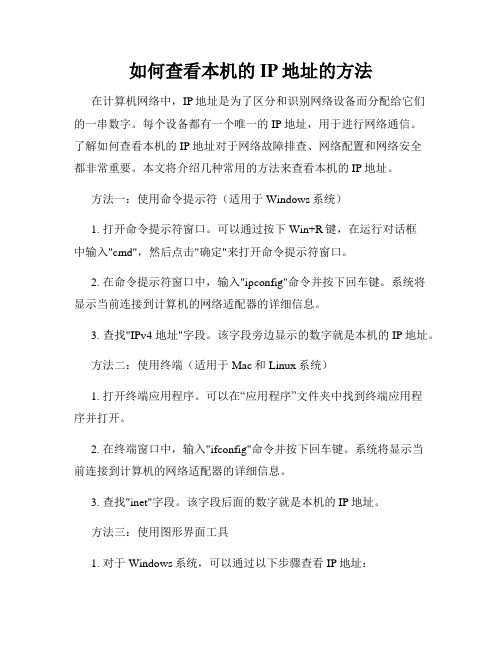
如何查看本机的IP地址的方法在计算机网络中,IP地址是为了区分和识别网络设备而分配给它们的一串数字。
每个设备都有一个唯一的IP地址,用于进行网络通信。
了解如何查看本机的IP地址对于网络故障排查、网络配置和网络安全都非常重要。
本文将介绍几种常用的方法来查看本机的IP地址。
方法一:使用命令提示符(适用于Windows系统)1. 打开命令提示符窗口。
可以通过按下Win+R键,在运行对话框中输入"cmd",然后点击"确定"来打开命令提示符窗口。
2. 在命令提示符窗口中,输入"ipconfig"命令并按下回车键。
系统将显示当前连接到计算机的网络适配器的详细信息。
3. 查找"IPv4 地址"字段。
该字段旁边显示的数字就是本机的IP地址。
方法二:使用终端(适用于Mac和Linux系统)1. 打开终端应用程序。
可以在“应用程序”文件夹中找到终端应用程序并打开。
2. 在终端窗口中,输入"ifconfig"命令并按下回车键。
系统将显示当前连接到计算机的网络适配器的详细信息。
3. 查找"inet"字段。
该字段后面的数字就是本机的IP地址。
方法三:使用图形界面工具1. 对于Windows系统,可以通过以下步骤查看IP地址:a. 点击任务栏上的网络图标。
b. 在弹出的菜单中,选择“网络和Internet设置”。
c. 在打开的“设置”窗口中,选择“状态”选项卡。
d. 在“状态”选项卡中,滚动到底部,查找“属性”部分。
在该部分可以找到本机的IP地址。
2. 对于Mac系统,可以通过以下步骤查看IP地址:a. 点击菜单栏上的苹果图标。
b. 在弹出的菜单中,选择“系统偏好设置”。
c. 在打开的窗口中,选择“网络”。
d. 在“网络”窗口中,选择当前连接的网络适配器,可以是Wi-Fi 或以太网。
e. 在选中的网络适配器右侧,可以看到该适配器的IP地址。
论如何查看本机的IP地址
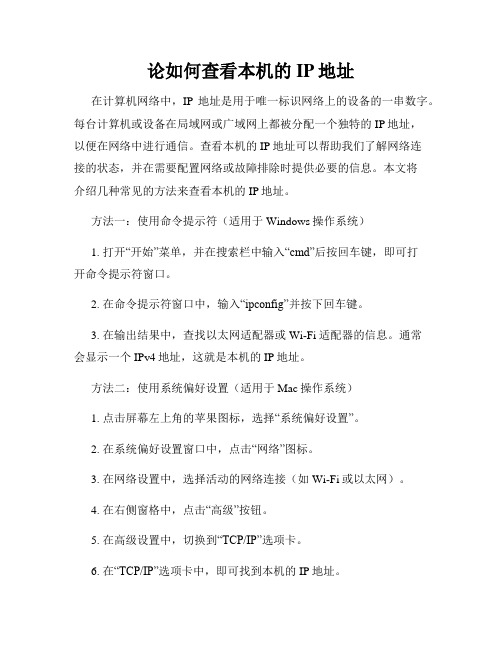
论如何查看本机的IP地址在计算机网络中,IP地址是用于唯一标识网络上的设备的一串数字。
每台计算机或设备在局域网或广域网上都被分配一个独特的IP地址,以便在网络中进行通信。
查看本机的IP地址可以帮助我们了解网络连接的状态,并在需要配置网络或故障排除时提供必要的信息。
本文将介绍几种常见的方法来查看本机的IP地址。
方法一:使用命令提示符(适用于Windows操作系统)1. 打开“开始”菜单,并在搜索栏中输入“cmd”后按回车键,即可打开命令提示符窗口。
2. 在命令提示符窗口中,输入“ipconfig”并按下回车键。
3. 在输出结果中,查找以太网适配器或Wi-Fi适配器的信息。
通常会显示一个IPv4地址,这就是本机的IP地址。
方法二:使用系统偏好设置(适用于Mac操作系统)1. 点击屏幕左上角的苹果图标,选择“系统偏好设置”。
2. 在系统偏好设置窗口中,点击“网络”图标。
3. 在网络设置中,选择活动的网络连接(如Wi-Fi或以太网)。
4. 在右侧窗格中,点击“高级”按钮。
5. 在高级设置中,切换到“TCP/IP”选项卡。
6. 在“TCP/IP”选项卡中,即可找到本机的IP地址。
方法三:使用命令行(适用于Linux操作系统)1. 打开终端窗口。
2. 在终端中,输入以下命令并按回车键:```ifconfig```3. 在输出结果中,找到以太网适配器或Wi-Fi适配器的信息。
通常会显示一个IPv4地址,这就是本机的IP地址。
方法四:使用网络设置界面(适用于iOS和Android设备)1. 打开设备的设置应用。
2. 在设置应用中,选择“Wi-Fi”或“网络与互联网”选项。
3. 在Wi-Fi或网络设置界面中,找到活动的网络连接,并点击其名称。
4. 在连接详细信息中,即可找到本机的IP地址。
方法五:使用第三方工具(适用于各种操作系统)除了使用操作系统提供的方法外,还有许多第三方工具可用于查看本机的IP地址。
例如,IP扫描器、网络分析器等工具都可以提供详细的网络信息,包括IP地址。
查询本机IP地址

如何查看本机的IP地址的方式
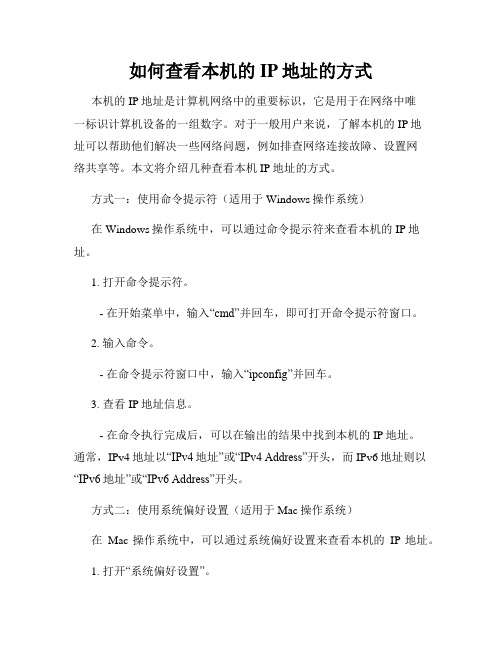
如何查看本机的IP地址的方式本机的IP地址是计算机网络中的重要标识,它是用于在网络中唯一标识计算机设备的一组数字。
对于一般用户来说,了解本机的IP地址可以帮助他们解决一些网络问题,例如排查网络连接故障、设置网络共享等。
本文将介绍几种查看本机IP地址的方式。
方式一:使用命令提示符(适用于Windows操作系统)在Windows操作系统中,可以通过命令提示符来查看本机的IP地址。
1. 打开命令提示符。
- 在开始菜单中,输入“cmd”并回车,即可打开命令提示符窗口。
2. 输入命令。
- 在命令提示符窗口中,输入“ipconfig”并回车。
3. 查看IP地址信息。
- 在命令执行完成后,可以在输出的结果中找到本机的IP地址。
通常,IPv4地址以“IPv4地址”或“IPv4 Address”开头,而IPv6地址则以“IPv6地址”或“IPv6 Address”开头。
方式二:使用系统偏好设置(适用于Mac操作系统)在Mac操作系统中,可以通过系统偏好设置来查看本机的IP地址。
1. 打开“系统偏好设置”。
- 点击屏幕右上角的苹果图标,选择“系统偏好设置”。
2. 进入“网络”设置。
- 在系统偏好设置窗口中,点击“网络”。
3. 查看IP地址信息。
- 在网络设置窗口中,可以在左侧选择的网络连接方式下找到本机的IP地址。
IPv4地址通常会显示在“IP地址”或“IPv4地址”一栏,IPv6地址则显示在“IPv6地址”一栏。
方式三:使用终端命令(适用于Linux操作系统)在Linux操作系统中,可以通过终端命令来查看本机的IP地址。
1. 打开终端。
- 在应用程序中找到并打开终端。
2. 输入命令。
- 在终端窗口中,输入“ifconfig”并回车。
3. 查看IP地址信息。
- 在命令执行完成后,可以在输出的结果中找到本机的IP地址。
通常,IPv4地址在“inet addr”或“inet 地址”一栏,IPv6地址则在“inet6 addr”或“inet6 地址”一栏。
Windows7查看本机IP地址信息
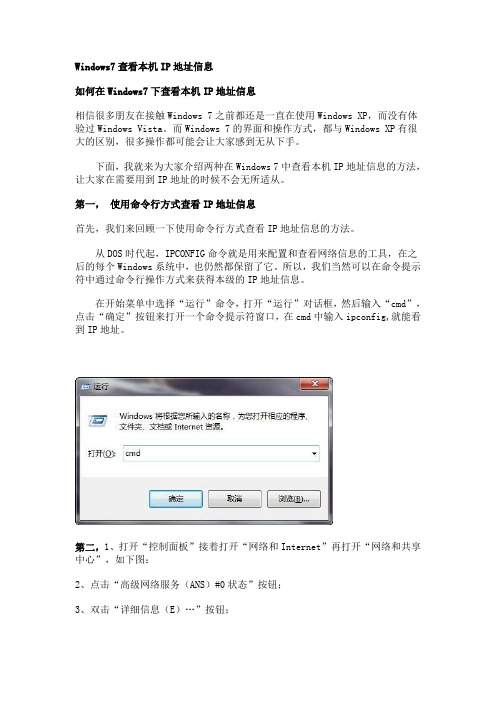
Windows7查看本机IP地址信息如何在Windows7下查看本机IP地址信息相信很多朋友在接触Windows 7之前都还是一直在使用Windows XP,而没有体验过Windows Vista。
而Windows 7的界面和操作方式,都与Windows XP有很大的区别,很多操作都可能会让大家感到无从下手。
下面,我就来为大家介绍两种在Windows 7中查看本机IP地址信息的方法,让大家在需要用到IP地址的时候不会无所适从。
第一,使用命令行方式查看IP地址信息首先,我们来回顾一下使用命令行方式查看IP地址信息的方法。
从DOS时代起,IPCONFIG命令就是用来配置和查看网络信息的工具,在之后的每个Windows系统中,也仍然都保留了它。
所以,我们当然可以在命令提示符中通过命令行操作方式来获得本级的IP地址信息。
在开始菜单中选择“运行”命令,打开“运行”对话框,然后输入“cmd”,点击“确定”按钮来打开一个命令提示符窗口,在cmd中输入ipconfig,就能看到IP地址。
第二,1、打开“控制面板”接着打开“网络和Internet”再打开“网络和共享中心”,如下图:2、点击“高级网络服务(ANS)#0状态”按钮;3、双击“详细信息(E)…”按钮;4、在网络连接详细信息对话框中就可以看到IPv4地址:172.16.0.103,这就是本机的Ip地址。
第二,通过图形界面查看IP信息下面,我们再来说说如何通过传统的Windows图形界面来获得IP地址信息。
点击开始按钮,在下方的搜索框中输入“ip”,在上方的搜索结果中就会出现“查看网络连接”,点击它就能打开控制面板中的网络连接窗口。
在打开的网络连接窗口中,双击需要查看IP地址的网络连接。
因为我的电脑是使用有线网卡连接路由器上网,所以这里我就选择“本地连接”。
在打开的本地连接状态对话框中,点击“详细信息”按钮。
在打开的网络连接详细信息对话框中,就可以查看到详细的IP地址信息了。
如何查看计算机的IP地址
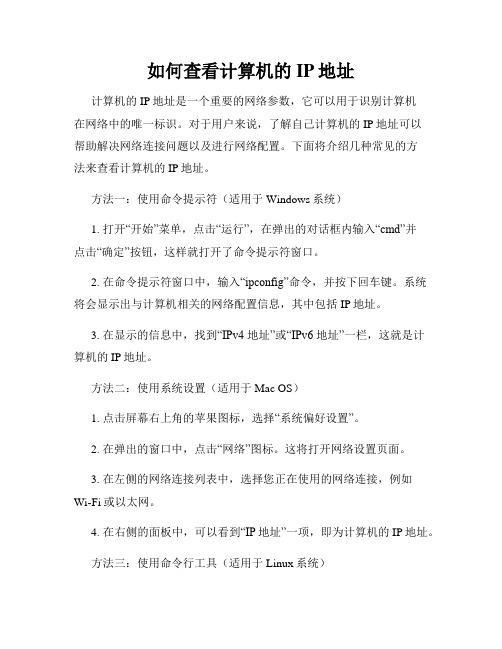
如何查看计算机的IP地址计算机的IP地址是一个重要的网络参数,它可以用于识别计算机在网络中的唯一标识。
对于用户来说,了解自己计算机的IP地址可以帮助解决网络连接问题以及进行网络配置。
下面将介绍几种常见的方法来查看计算机的IP地址。
方法一:使用命令提示符(适用于Windows系统)1. 打开“开始”菜单,点击“运行”,在弹出的对话框内输入“cmd”并点击“确定”按钮,这样就打开了命令提示符窗口。
2. 在命令提示符窗口中,输入“ipconfig”命令,并按下回车键。
系统将会显示出与计算机相关的网络配置信息,其中包括IP地址。
3. 在显示的信息中,找到“IPv4 地址”或“IPv6 地址”一栏,这就是计算机的IP地址。
方法二:使用系统设置(适用于Mac OS)1. 点击屏幕右上角的苹果图标,选择“系统偏好设置”。
2. 在弹出的窗口中,点击“网络”图标。
这将打开网络设置页面。
3. 在左侧的网络连接列表中,选择您正在使用的网络连接,例如Wi-Fi或以太网。
4. 在右侧的面板中,可以看到“IP地址”一项,即为计算机的IP地址。
方法三:使用命令行工具(适用于Linux系统)1. 打开终端应用程序,即命令行界面。
2. 在终端中输入“ifconfig”命令,并按下回车键。
系统将显示出与计算机相关的网络配置信息。
3. 在显示的信息中,找到“inet 地址”一栏,后面的一串数字就是计算机的IP地址。
无论是使用哪种方法来查看IP地址,都需要注意以下几点:1. 确认您的计算机已经连接到网络,可以正常上网。
如果未能连接到网络,可能无法显示IP地址。
2. 在某些情况下,计算机可能会动态获取IP地址,因此每次连接时可能会有所变化。
如果需要一个固定的IP地址,请联系网络管理员进行设置。
3. 如果计算机同时连接了多个网络,可能会显示多个IP地址,每个IP地址对应一个网络接口。
综上所述,通过上述三种方法,您可以轻松查看计算机的IP地址。
Win10查看IP地址的方法步骤详解

Win10查看IP地址的方法步骤详解
在电脑维护与局域网设置中,经常需要看电脑本机IP地址,那你知道Win10怎么看IP地址吗?下面是店铺给大家整理的一些有关Win10查看IP地址的方法,希望对大家有帮助!
Win10查看IP地址的方法
在Win10开始菜单中,打开“运行”,也可以直接使用Windows + R 组合快捷键,快速打开,如图;
然后在“运行”框的打开后面输入命令:cmd 然后后,点击下方的“确定”打开cmd命令运行符,如图;
在打开的cmd命令操作框中,键入命令:ipconfig 输入完成后,按回车键运行,之后就可以找到本地IP地址(IPv4)了,如图。
或者在Win10右下角任务栏的网络图标上点击鼠标右键,在弹出的菜单中,点击“打开网络和共享中心”,如图。
进入网络共享中心后,点击已经连接的网络名称,如图。
在打开的网络状态中,点击“详细信息”,之后就可以找到IPv4也就是电脑本机IP地址了,如图。
以上就是2种查看Win10电脑本地IP地址方法,简单来说,看的是电脑局域网分配的IP地址。
如果要查看非局域网的外网IP地址怎么看呢?方法其实最简单,只要在百度搜索IP,然后在搜索结果最顶部会智能显示您电脑连接的外网IP地址,如图。
END。
